記事の方法を試す前や質問をするまえに必ず下記リンクを見てからにしてください!
このブログについて
http://yyoossk.blogspot.jp/1970/11/blog-post_24.html
こちらではアンドロイド用エミュレーターの3dsエミュレーターLime-3DS-Emulatorを紹介します
このブログについて
http://yyoossk.blogspot.jp/1970/11/blog-post_24.html
こちらではアンドロイド用エミュレーターの3dsエミュレーターLime-3DS-Emulatorを紹介します
で派生版が出たみたいです
中身はすぐにフォークされたからかcitraと全く同じです
PC版
ハイエンドスマホをベースに開発されています!
googleplayよりインストール
https://play.google.com/store/apps/details?id=io.github.lime3ds.android&hl=ja又は下記リンクよりandroid-universal.apkファイルをダウンロードしインストール
.3ds、.ciaに対応しているようですが、なぜかciaはインストールできず
普通のアンドロイド機器ならファイルは基本的にはどこに保存してもよい
switch上のアンドロイドosの場合は保存先が異なります
.3dsの場合
下記リンクよりBatch CIA 3DS Decryptorをダウンロード&解凍
https://gbatemp.net/threads/batch-cia-3ds-decryptor-a-simple-batch-file-to-decrypt-cia-3ds.512385/
Batch CIA 3DS Decryptor.batがある場所に3dsファイルをコピー
Batch CIA 3DS Decryptor.batを起動すると3dsファイルは複合化された
元のファイル名-decrypted.3ds
ファイルに変換される
switchのアンドロイドOSであるLineageOSで起動するなら
下記リンクのソフトをPCにインストール
https://www.paragon-software.com/jp/home/linuxfs-windows/
最も容量の大きいExt4形式のパーティションにアクセス
中身はこんな感じ
media\0
フォルダの中に配置
ciaファイルを3dsファイルに戻す方法(CIA to 3DS Converter)
https://yyoossk.blogspot.com/2020/01/3dscia3dscia-to-3ds-converter.html
共通作業
citraを起動
Get started
Grant permission
アプリ使用時のみ許可
Complete!と表示されるので右下のNextをタップ
Grant permission
アプリ使用時のみ許可
Complete!と表示されるので右下のNextをタップ
ユーザーフォルダを選択する
https://gbatemp.net/threads/batch-cia-3ds-decryptor-a-simple-batch-file-to-decrypt-cia-3ds.512385/
Batch CIA 3DS Decryptor.batがある場所に3dsファイルをコピー
Batch CIA 3DS Decryptor.batを起動すると3dsファイルは複合化された
元のファイル名-decrypted.3ds
ファイルに変換される
switchのアンドロイドOSであるLineageOSで起動するなら
下記リンクのソフトをPCにインストール
https://www.paragon-software.com/jp/home/linuxfs-windows/
最も容量の大きいExt4形式のパーティションにアクセス
中身はこんな感じ
media\0
フォルダの中に配置
ciaファイルを3dsファイルに戻す方法(CIA to 3DS Converter)
https://yyoossk.blogspot.com/2020/01/3dscia3dscia-to-3ds-converter.html
共通作業
citraを起動
Get started
Grant permission
アプリ使用時のみ許可
Complete!と表示されるので右下のNextをタップ
Grant permission
アプリ使用時のみ許可
Complete!と表示されるので右下のNextをタップ
ユーザーフォルダを選択する
Select
適当な名前でよいが分かりやすく3DSというフォルダを作成
このフォルダを使用
OK
Complete!と表示されるので右下のNextをタップ
+Add Gamesをタップ
ゲームのバックアップである.3dsファイルがあるフォルダを選択し、このフォルダを使用
Complete!と表示されるので右下のNextをタップ
Continue →をタップ
ゲームを選択して起動
Install CIA fileで.ciaファイルをインストールできる
適当な名前でよいが分かりやすく3DSというフォルダを作成
このフォルダを使用
OK
Complete!と表示されるので右下のNextをタップ
+Add Gamesをタップ
ゲームのバックアップである.3dsファイルがあるフォルダを選択し、このフォルダを使用
Complete!と表示されるので右下のNextをタップ
Continue →をタップ
ゲームを選択して起動



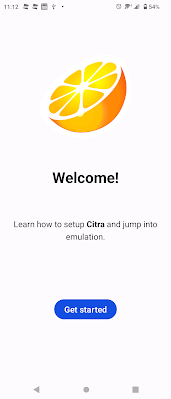


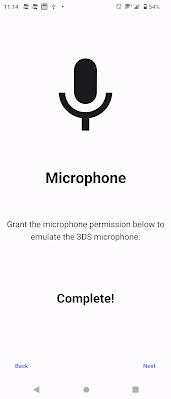


















コメント
コメントを投稿